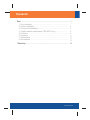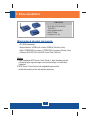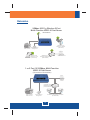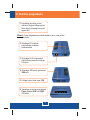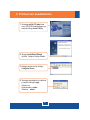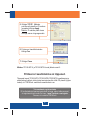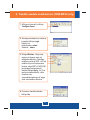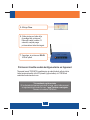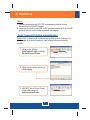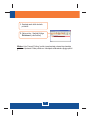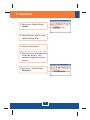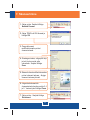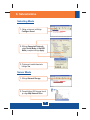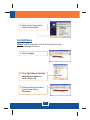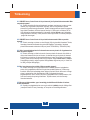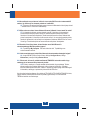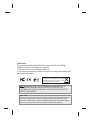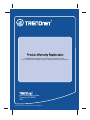Trendnet TEW-MP2U Quick Installation Guide
- Kategooria
- Prindiserverid
- Tüüp
- Quick Installation Guide
See juhend sobib ka

TE100-MP1U
TE100-MP2U
TEW-MP2U
Lühike paigaldusjuhend

Table of Contents
Version 09.26.08
1
1
3
4
6
8
10
11
12
14
1. Enne alustamist ..................................
2. Kuidas paigaldada .............................................................................
3. .................................................................
4. .......................
5. ........................................................................................
6. ..........................................................................................
7. .....................................................................................
8. Salvestamine .....................................................................................
...............................................
Printserveri seadistamine ..
Traadita seadete seadistamine (TEW-MP2U only) .....
Printimine ....
Faksimine
Skaneerimine
Tõrkeotsing ................................................................................................
Sisukord
Eesti ............................................................................................................

1
Märkus:
1. Ärge paigaldage MFP Server Control Center`it, ärge ühendage printerit
printserveriga ja ärge ühendage arvutit printserveriga, kuni seda teha
palutakse.
2. MFP Server Control Center tuleb paigaldada igale arvutile
multifunktsionaalse printeri kasutamise järjekorras.
?T
?Lühike paigaldusjuhend
?Utiliidi CD-plaat
?Toiteplokk
E100-MP1U/TE100-MP2U/
TEW-MP2U
(12V, 1A)
?
?Keskprotsessor: 300MHz või rohkem / 800MHz (Windows Vista)
? Mälu: 256MB RAM või rohkem / 512MB RAM või rohkem (Window Vista)
? Windows 2000/XP(32/64-bit)/2003 Server/Vista (32/64-bit)
CD-ROM kettaseade
1. Enne alustamist
Minimaalsed nõuded süsteemile
Eesti
Pakendi sisu

54Mbps 802.11g Wireless 2-Port
Multi-Function USB 2.0 Print Server
(TEW-MP2U)
Notebook with
Wireless PC Card
(TEW-421PC)
Workstation with
Wireless PCI Adapter
(TEW-423PI)
Cable/DSL Modem
Internet
Multi-Functional
USB 2.0 Printer
External USB 2.0
Storage Drive
54Mbps 802.11g
Wireless Firewall Router
(TEW-432BRP)
Cable/DSL
Modem
1 or 2 Port 10/100Mbps
USB 2.0 Print Server
(TE100-MP1U/TE100-MP2U)
Multi-Function
Workstations with Fast Ethernet Adapter
(TE100-PCIWN)
Multi-Functional
USB 2.0 Printer
Cable/DSL 4-Port
Broadband Router
(TW100-S4W1CA)
Internet
External USB 2.0
Storage Drive
2
Rakendus
Eesti

2. Kuidas paigaldada
Märkus: Printeri paigaldamise juhiseid vaadake, palun, oma printeri
kasutusjuhendist.
3. Ühendage RJ-45 võrgukaabel
switchi/ruuteri juurest printserveri
LAN-porti.
5. Lülitage printeri toide sisse (ON).
1. Paigaldage arvutisse printeri
draiverid. Seejärel lülitage printeri
toide välja ja ühendage see arvuti
tagant lahti.
2. Ühendage AC toiteplokk
printserveriga ja seejärel
pistikupesasse.
4. Ühendage USB printer printserveri
USB porti.
6. Veenduge, et printserveris põlevad
Power, Link ja USB1 või USB2
LED-tuled.
3
Eesti

1. Sisestage utiliidi CD-plaat oma
arvuti CD-ROM kettaseadmesse ja
seejärel klikkige Install Utility.
3. Printserveri seadistamine
2. Järgige InstallShield Wizard
juhiseid. Seejärel klikkige Finish.
3. Klikkige printserveril ja klikkige
Configure Server.
4. Sisestage kasutajanimi ja salasõna
ja seejärel klikkige Login.
Vaikimisi on:
Administraator: admin
Salasõna: admin
4
Eesti

Printserveri seadistamine on lõppenud.
Täpsemat teavet TE100-MP1U/TE100-MP2U/TEW-MP2U seadistamise ja
edasijõudnud valikute kohta leiate kasutusjuhendist utiliidi CD-plaadil (inglise
keeles) või TRENDneti veebilehelt www.trendnet.com.
5. Klikkige TCP/IP. Määrake
printserverile staatiline IP aadress
ja seejärel klikkige Apply.
Märkus: IP aadress peab olema
arvutiga samas võrgusegmendis.
7. Klikkige Close.
6. Printserveri taaskäivitamiseks
klikkige Yes.
Märkus: TE100-MP1U ja TE100-MP2U korral jätkake osast 5.
5
Eesti
Teie seadmete registreerimine
Et kindlustada teid parima teeninduse ja toega, palun leidke moment,
et registreerida teie toode OnLines - www.Trendnet.com/register
Täname, et te valisite TRENDnet’i.

6
4. Traadita seadete seadistamine (TEW-MP2U only)
1. Klikkige printserveril ja klikkige
Configure Server.
2. Sisestage kasutajanimi ja salasõna
ja seejärel klikkige Login.
Vaikimisi on:
Administraator: admin
Salasõna: admin
3. Klikkige Wireless. Valige oma
regioon või domeen oma riigi
eeskirjade täitmiseks. Sisestage
traadita arvutivõrgu SSID. Kui Teie
traadita võrgul on krüpteerimine
lubatud, valige WEP või WPA-PSK
ja sisestage krüpteerimisvõti.
Seejärel klikkige Apply. Kui Te ei
tea oma krüpteerimisvõtit, võtke
ühendust oma
võrguadministraatoriga või logige
sisse oma traadita ruuterisse.
4. Printserveri taaskäivitamiseks
klikkige Yes.
Eesti

7
5. Klikkige Close.
7. Veenduge, et printserveri WLAN
LED-tuli põleb.
6. Võtke printserveri toide välja,
ühendage lahti printserveri
Etherneti kaabel, oodake 15
sekundit, seejärel pange
printservetisse toide taha tagasi.
Eesti
Teie seadmete registreerimine
Et kindlustada teid parima teeninduse ja toega, palun leidke moment,
et registreerida teie toode OnLines - www.Trendnet.com/register
Täname, et te valisite TRENDnet’i.
Printserveri traadita seadete konfigureerimine on lõppenud.
Täpsemat teavet seadistamise ja edasijõudnud valikute kohta
leiate kasutusjuhendist utiliidi CD-plaadil (inglise keeles) või TRENDneti
veebilehelt www.trendnet.com.
TEW-MP2U

8
Märkus:
1. Vaadake kasutusjuhendist LPR, IPP ja manuaalse printimise juhiseid.
Kasutusjuhend on utiliidi CD-plaadil.
2. Jagatud printeri puhul ei saa LPR või IPP printimist kasutav arvuti ja NetUSB
printimist kasutav arvuti printida dokumente samaaegselt.
Auto Connect Printing paigaldamine
1. Valige printer. Klikkige
AutoConnect Printer ja klikkige
Set AutoConnect Printer.
2. Valige soovitud printer või faks ja
klikkige Apply.
Märkus: Auto Connect mode`is saab korraga printida ainult üks kasutaja. Kui
üks kasutaja on printimise lõpetanud, saab sellejärel alles teine kasutaja
printida.
3. USB MFP Server Control Center
näitab nüüd printerit kui
AutoConnected Printer.
Eesti
5. Printimine

9
5. Valige printer. Seejärel klikkige
Disconnect. (vabal valikul)
Märkus: Auto Connect Printing`i puhul ei pea kasutaja ootama teise kasutaja
printimise lõpetamist. Enda printserveri kasutajaks määramiseks järgige punkti
1.
4. Kasutaja saab nüüd alustada
printimist.
Eesti

10
6. Faksimine
3. Valige faks nagu printer.
1. Valige printer. Seejärel klikkige
Connect.
2. Valige dokument, mida Te soovite
faksida ja klikkige Print.
4. Ekraanile ilmub multifunktsionaalse
printeri faksi tarkvara. Faksi
saatmiseks järgige faksi tarkvara
juhiseid.
5. alige printer. Seejärel klikkige
Disconnect.
Eesti

11
7. Skaneerimine
1. Valige printer. Seejärel klikkige
Network Scanner.
2. Valige TWAIN või WIA formaat ja
klikkige OK.
3. Pange dokument
multifunktsionaalse printeri
skanneri alusele.
6. Järgmiste dokumentide
skaneerimiseks korrake punkte 3, 4
ja 5. Vastasel juhul klikkige Close.
5. Ekraanile ilmub multifunktsionaalse
printeri skanneri tarkvara. Järgige
skanneri tarkvara juhiseid.
7. Valige printer. Seejärel klikkige
Disconnect.
4. Sisestage nimetus, valige pildi tüüp
ja koht, kuhu soovite selle
salvestada. Seejärel klikkige
Scan.
Eesti

12
8. Salvestamine
Selecting Mode
2. Klikkige Supported Protocols,
valige Server Mode või NetUSB
Mode ja seejärel klikkige Apply.
1. Valige printserver ja klikkige
Configure Server.
Server Mode
3. Printserveri taaskäivitamiseks
klikkige Yes.
1. Klikkige Network Storage.
2. Paremklikkige USB storage ikoonil
ja valige Map Network Drive.
Eesti

13
3. Valige soovitud ketase täht ja
seejärel klikkige Finish.
NetUSB Mode
Märkus: NetUSB mode`puhul saab ainult üks kasutaja korraga
salvestusseadmega ühenduses.
1. Klikkige Connect.
2. Valige Open folder to view files
using Windows Explorer ja
seejärel klikkige OK.
3. Salvestusseadmega ühenduse
katkestamiseks klikkige
Disconnect.
Eesti
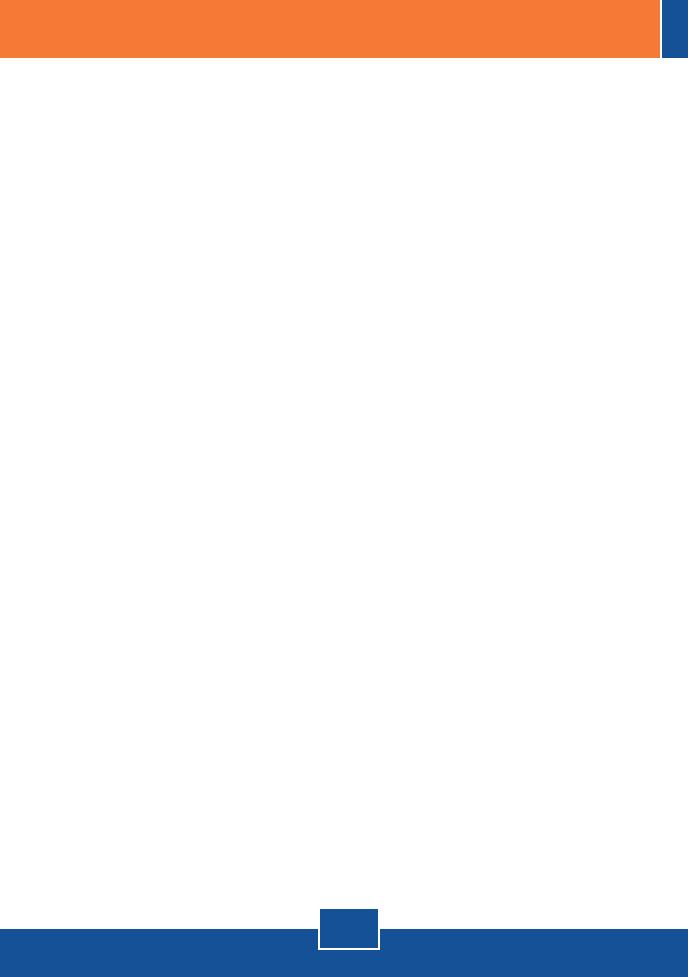
K1.
V1.
K2.
V2.
K3.
V3.
K4.
V4.
K5.
V5.
USB MFP Server Control Center ei leia printserverit ja/või printerit/salvestusseadet. Mida
ma peaksin tegema?
Esiteks, kontrollige üle riistvaraühendused: veenduge, et printserver ja printer on sisse
lülitatud (ON) ning korralikult ühendatud. Veenduge, et RJ-45 võrgukaabel on kindlalt
printserveri ja switchi/ruuteriga ühendatud. Teiseks, blokeerige tarkvara tulemüüri programm,
nagu näiteks ZoneAlarm või Norton Internet Security. Kui Teie arvutis on Windows XP või
Vista, blokeerige sisseehitatud tulemüür. Kolmandaks, klikkige Refresh nupul. Neljandaks,
lülitage printserver sisse/välja. Võtke printserveri toide välja, oodake 15 sekundit ja seejärel
pange toide sisse tagasi.
USB MFP Server Control Center ei leia printerit/salvestusseadet. Mida ma peaksin
tegema?
Esiteks, veenduge, et printer on sisse lülitatud (ON) ning korralikult ühendatud. Teiseks,
ühendage printer/salvestusseade mõne teise USB kaabliga. Kolmandaks, ühendage
printer/salvestusseade mõnda teise USB porti (ainult TE100-MP2U ja TEW-MP2U puhul).
I Ma ei saa seadistada printerit või skannerit auto-connect printeri või võrguskannerina.
Mida ma peaksin tegema?
Esiteks, veenduge, et ükski teine arvuti ei kasuta printerit või skannerit. Kui utiliidis on
näha printeri nimetuse kõrval arvuti nimetus, siis kasutab teine arvuti printerit või skannerit.
Kui kasutaja on printimise või skanneerimise lõpetanud, saate Teie printida või skaneerida.
Teiseks, printer võib olla eelnevalt seatud LPR printerina. Avage Control Panel -> Printers.
Paremklikkige printeril ja valige Properties. Klikkige Ports, valige erinev port (nt. Virtual Port
for USB) ja seejärel klikkige Apply.
Ma ei saa printserverisse printida. Mida ma peaksin tegema?
Esiteks, veenduge, et Te järgite täpselt osas 2 näidatud printserveri paigaldamise
punkte. Kui te paigaldasite printserveri mingis teises punktide järjekorras, ei tööta setup
korralikult. Sellisel juhul eemaldage printeri tarkvara ja printeri serveri utiliit arvutist. Lülitage
printer ja printeriserver välja, ühendage lahti USB ja võrgukaabel ja alustage
paigaldusprotsessi uuesti. Teiseks, kui printer on paigaldatud Auto Connect printerina, võib
mõni teine kasutaja olla printeriga ühenduses. Te peate ootama, kuni teine kasutaja
ühenduse katkestab.
Ma saan printida testlehte, aga ei saa midagi printida Microsoft Wordist või mõnest
teisest rakendusest.
Seadke uus paigaldatud printer oma arvutis vaikimisi (default) printeriks. Klikkige Start
ja seejärel Printers & Faxes ja veenduge, et Teie printer on linnukesega tähistatud.
14
Tõrkeotsing

K6.
V6.
K7.
V7.
K8.
V8.
K9.
A9.
K10.
V10.
Ma seadistasin oma printserveri selliselt, et see saaks DHCP serverist automaatselt IP
aadressi, ja nüüd ma ei saa siseneda printserveri veebiutiliiti.
Printserveri IP aadressi leidmiseks avage printserveri häälestamise viisard (setup wizard
– vaadake osast 3. Printserveri seadistamine).
Milline erinevus on Auto Connect/Network Scanner ja Manual Connect mode`ide vahel?
Kui kasutaja A valib auto connect /network scanner`i (printimine või skaneerimine),
saavad teised kasutajad printida, faksida või skaneerida pärast kasutaja A printimise,
faksimise või skaneerimise lõpetamist. Teised kasutajad saavad ka ennast määrata selle
printeri kasutajateks. Kui kasutaja A valib manual connect`I, ei saa teised kasutajad printida,
faksida või skaneerida, kuni kasutaja A on katkestanud ühenduse USB MFP Server Control
Center`iga. Teised kasutajad ei saa ennast määrata selle printeri kasutajateks.
Ekraanile ei ilmu ühtegi akent, kui ma ühendan arvuti NetUSB mode`is
salvestusseadmega. Mida ma peaksin tegema?
Topeltklikkige My Computer. Ete ilmub draiverite valik. Topeltklikkige oma
salvestusseadme draiveril.
Kuidas eemaldada arvuti printeri/faksi/skanneri/salvestusseadme kasutajate hulgast?
Avage USB MFP Server Control Center, klikkige Configure Server, klikkige
Maintenance ja seejärel klikkige Restart Server.
Pärast seda, kui ma olin edukalt seadistanud TEW-MP2U vastavaks traadita võrgu
seadetega, ei saa ma enam läbi printserveri printida.
Esiteks, veenduge, et traadita seaded sobivad traadita võrgu seadetega. Teiseks,
pärast traadita võrgu seadete häälestamist, võtke printserveri toide välja, ühendage
Etherneti kaabel printserverist lahti, oodake 15 sekundit ja seejärel pange toide sisse tagasi.
Kolmandaks, veenduge, et printserveril põlevad WLAN LED-tuled.
Kui teil endiselt esineb probleeme või on küsimusi TE100-MP1U/TE100-MP2U/TEW-MP2U kohta,
lugege lisateavet kasutusjuhendist utiliidi CD-plaadilt (inglise keeles) või võtke ühendust
TRENDneti tehnilise toe osakonnaga.
15

Certifications
This equipment has been tested and found to comply with FCC and CE Rules.
Operation is subject to the following two conditions:
(1) This device may not cause harmful interference.
(2) This device must accept any interference received. Including interference that may
cause undesired operation.
NOTE: THE MANUFACTURER IS NOT RESPONSIBLE FOR ANY RADIO OR TV
INTERFERENCE CAUSED BY UNAUTHORIZED MODIFICATIONS TO THIS
EQUIPMENT. SUCH MODIFICATIONS COULD VOID THE USER’S AUTHORITY TO
OPERATE THE EQUIPMENT.
Waste electrical and electronic products must not
be disposed of with household waste. Please
recycle where facilities exist. Check with you Local
Authority or Retailer for recycling advice.
ADVERTENCIA
En todos nuestros equipos se mencionan claramente las caracteristicas del adaptador de alimentacón
necesario para su funcionamiento. El uso de un adaptador distinto al mencionado puede producir
daños fisicos y/o daños al equipo conectado. El adaptador de alimentación debe operar con voltaje y
frecuencia de la energia electrica domiciliaria existente en el pais o zona de instalación.

Copyright ©2008. All Rights Reserved. TRENDnet.
Product Warranty Registration
Please take a moment to register your product online.
Go to TRENDnet’s website at http://www.trendnet.com/register
20675 Manhattan Place
Torrance, CA 90501
USA
-
 1
1
-
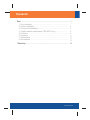 2
2
-
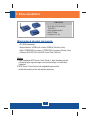 3
3
-
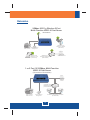 4
4
-
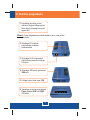 5
5
-
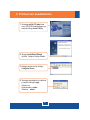 6
6
-
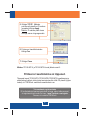 7
7
-
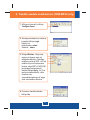 8
8
-
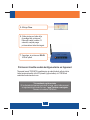 9
9
-
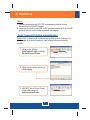 10
10
-
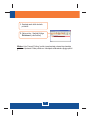 11
11
-
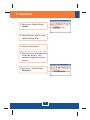 12
12
-
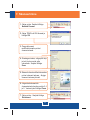 13
13
-
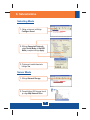 14
14
-
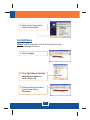 15
15
-
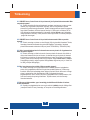 16
16
-
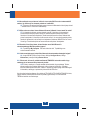 17
17
-
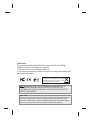 18
18
-
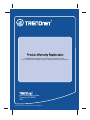 19
19
Trendnet TEW-MP2U Quick Installation Guide
- Kategooria
- Prindiserverid
- Tüüp
- Quick Installation Guide
- See juhend sobib ka
Seotud paberid
-
Trendnet TEW-MP1U Quick Installation Guide
-
Trendnet TE100-MP1UN Quick Installation Guide
-
Trendnet TE100-P11 Quick Installation Guide
-
Trendnet RB-TE100-MFP1 Quick Installation Guide
-
Trendnet TE100-P1U Quick Installation Guide
-
Trendnet TE100-P1U Quick Installation Guide
-
Trendnet TE100-P1P Quick Installation Guide
-
Trendnet TE100-P21 Quick Installation Guide
-
Trendnet TEW-MFP1 Quick Installation Guide
-
Trendnet TW100-S4W1CA Quick Installation Guide